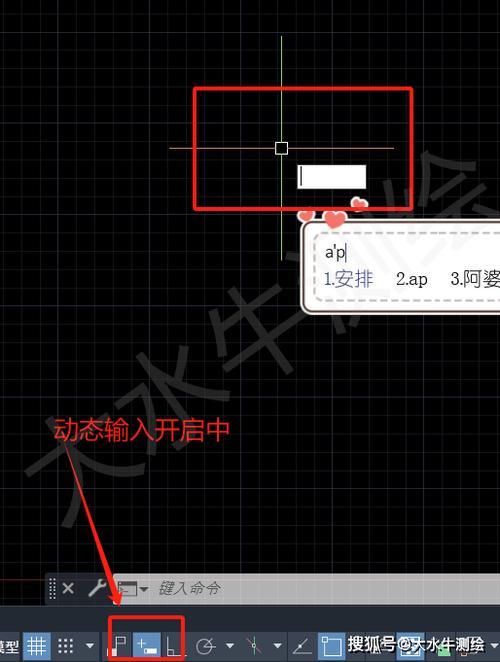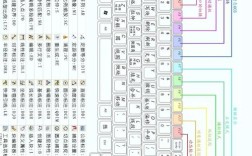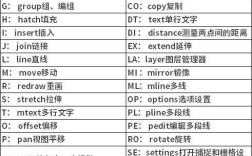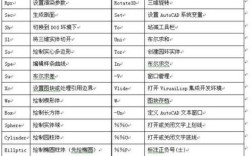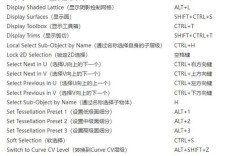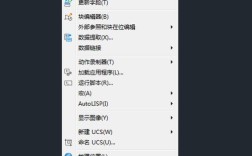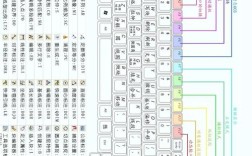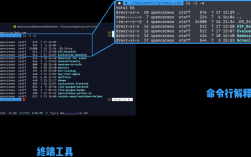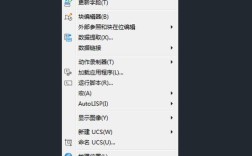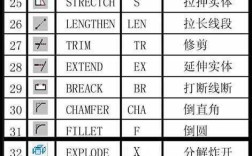CAD(计算机辅助设计)的编辑命令是提升绘图效率与精度的核心工具,通过修改、组合、优化已有图形元素,帮助设计师快速完成复杂设计,这些命令覆盖了从基础对象调整到高级结构构建的多种需求,以下从常用命令分类、操作逻辑及实用技巧展开详细说明。
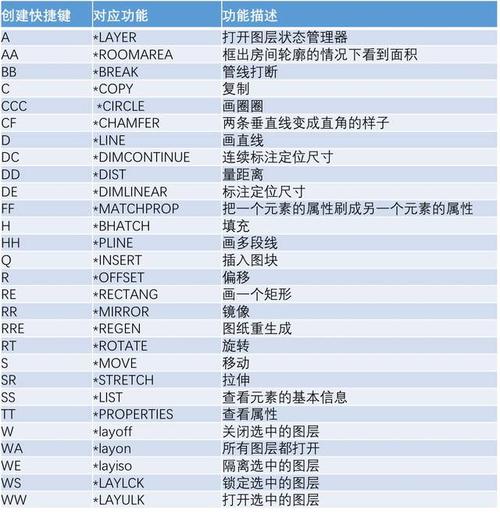
基础编辑命令
基础编辑命令是CAD操作的入门核心,主要用于单个或少量图形的简单修改。删除(Erase)命令可通过选择对象直接移除,快捷键“E”加速操作;复制(Copy)命令支持单次或多次复制,配合“位移”选项可精确控制新对象位置;移动(Move)命令通过基点与目标点定义位移,常用于调整图形布局;旋转(Rotate)命令结合“角度”或“参照”选项,实现对象定向调整;缩放(Scale)命令可按比例放大或缩小对象,参照”模式能基于真实尺寸进行比例校准。修剪(Trim)与延伸(Extend)是互逆命令,前者通过剪切边界删除多余线段,后者将线段延伸至指定边界,两者均需先选择边界再选择待修改对象。
对象修改命令
对象修改命令针对图形属性或结构进行深度优化。倒角(Chamfer)与圆角(Fillet)命令用于棱角处理,前者生成斜角,后者生成圆弧过渡,需分别设置距离或半径参数;偏移(Offset)命令可创建等距曲线或直线,适用于平行线、墙体等结构绘制,支持“通过点”模式精确定位;阵列(Array)命令分为矩形阵列(控制行数、列数及间距)和极轴阵列(控制项目数、填充角度),适合批量生成规律分布的图形;镜像(Mirror)命令以指定线为对称轴生成副本,可保留或删除源对象,常用于对称结构设计。
属性与高级编辑
属性编辑命令聚焦于图层、线型等非几何特性调整。特性匹配(Match Properties)命令能将源对象的图层、颜色、线型等属性复制给目标对象,实现快速格式统一;编辑图案填充(Hatch Edit)可修改填充图案的样式、比例或角度,适用于地面、剖面等区域填充优化;块编辑(Block Edit)命令用于动态块的创建与修改,通过添加参数(如距离、角度)和动作(如拉伸、旋转),实现块的智能联动。
实用技巧与注意事项
高效使用编辑命令需掌握操作逻辑:对象选择时,窗选(从左到右)仅完全包含在窗口内的对象被选中,交叉窗选(从右到左)则包含与窗口相交的对象;命令行输入可替代鼠标操作,如输入“L”执行直线命令,“O”执行偏移命令,提升绘图速度;夹点编辑是快速修改的捷径,选中对象后拖动夹点可直接调整长度、角度等属性,需注意,部分命令(如修剪、延伸)在执行时需确保边界对象与待修改对象相交,否则操作会失败;对于复杂图形,可结合图层隔离(LAYISO)命令隐藏无关图层,避免误选。
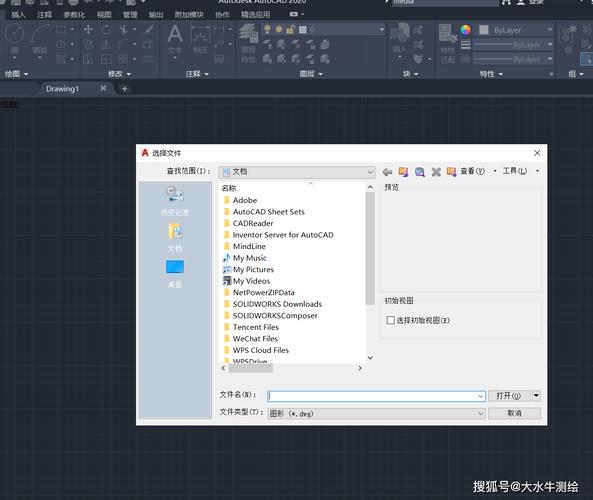
以下为常用编辑命令的快捷键及功能概览:
| 命令名称 | 快捷键 | 核心功能 |
|---|---|---|
| 删除 | E | 移除选定对象 |
| 复制 | CO/CP | 创建对象副本 |
| 修剪 | TR | 按边界剪切多余部分 |
| 偏移 | O | 生成等距对象 |
| 阵列 | AR | 批量创建规律分布的对象 |
| 特性匹配 | MA | 复制对象属性 |
相关问答FAQs
Q1:如何快速选择CAD中所有特定类型的对象(如所有圆)?
A1:可通过“快速选择(QSELECT)”命令实现,在命令行输入“QSELECT”,弹出对话框后,设置“应用到”为“整个图形”,“对象类型”选择“圆”,“特性”保留默认,“运算符”选择“等于”,点击“确定”即可选中所有圆,也可结合“FILTER(过滤器)”命令创建更复杂的选择条件。
Q2:使用修剪(TRIM)命令时提示“未找到有效的边”,如何解决?
A2:该错误通常因边界对象与待修剪对象未相交或边界对象本身被锁定导致,解决方法:① 检查边界对象是否与待修剪对象存在实际交点,若无交点可先使用延伸(EXTEND)命令调整;② 确认边界对象未被冻结或锁定,通过“图层特性管理器”检查图层状态;③ 尝试按住“Shift”键切换模式,将“修剪”临时变为“延伸”,或直接重新选择边界对象。